当社のテスト済みソリューションがお客様の期待を裏切ることはありませんので、ご安心ください。
- 一部の ISP はストリーミング Web サイトへのアクセスを制限し、ユーザーがこれらのサービスを使用できないようにします。
- ユーザーは、Sky が IPTV をブロックしている問題を自分で解決でき、問題が発生したときに ISP を切り替える必要はありません。
- 問題を防ぐために、IPTV を使用する前に、IPTV がインストールされ、更新されていることを確認してください。
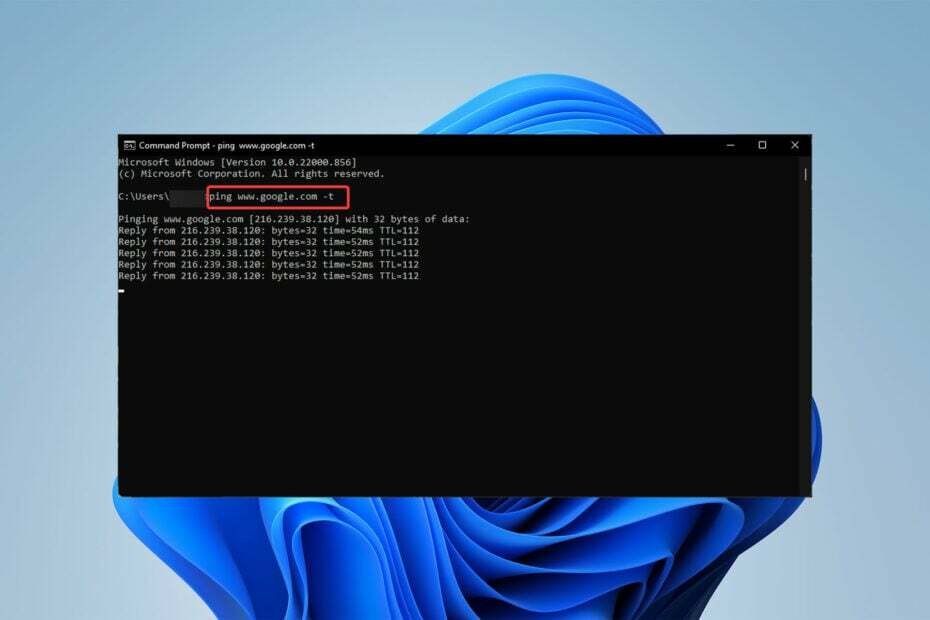
Sky は、世界に数あるインターネット サービス プロバイダー (ISP) の 1 つです。 このサービスには膨大なユーザーベースがありますが、Sky が IPTV をブロックするなど、不快なセキュリティ機能がいくつかあります。
Sky Broadband Shield もそのような機能の 1 つです。 これは、次のように設計された Web フィルターです。 有害で不適切な Web サイトをブロックする. これは優れた意図を持って作成されましたが、トラフィックを制限しすぎました。 その結果、多くの人がそれを回避する方法を探しています。
VPN は、これ (仮想プライベート ネットワーク) に最適なツールです。 ただし、この不要なシールドを回避する他の方法もあります。 詳細については記事をご覧ください。

強化されたセキュリティ プロトコルを使用して、複数のデバイスから Web を閲覧します。
4.9/5
割引を利用する►

世界中のコンテンツに最高の速度でアクセスします。
4.7/5
割引を利用する►

数千のサーバーに接続して、永続的なシームレスなブラウジングを実現します。
4.6/5
割引を利用する►
ISP がストリーミング サービスをブロックしているかどうかを確認するにはどうすればよいですか?
最も簡単な方法は、Opera ブラウザを使用して、ISP がストリーミングを制限しているかどうかを確認することです。 Opera ブラウザには、 無料のVPN。 VPN を有効にすると、新しい IP アドレスを取得します。
Opera の設定で VPN を有効にすることができます。 ブラウザでストリーミングサービスに入ります。 どの番組でも視聴できる場合、ISP は
ブロックされたアクセス このコンテンツをあなたに。 サービスが読み込まれない場合は、ストリーミング サイトをスカイブロックすること以外に別の原因があるはずです。Sky が IPTV をブロックしないようにするにはどうすればよいですか?
1. VPNを使用する
- ExpressVPNをダウンロード(または信頼できる VPN)、ファイルをダブルクリックして PC にインストールします。
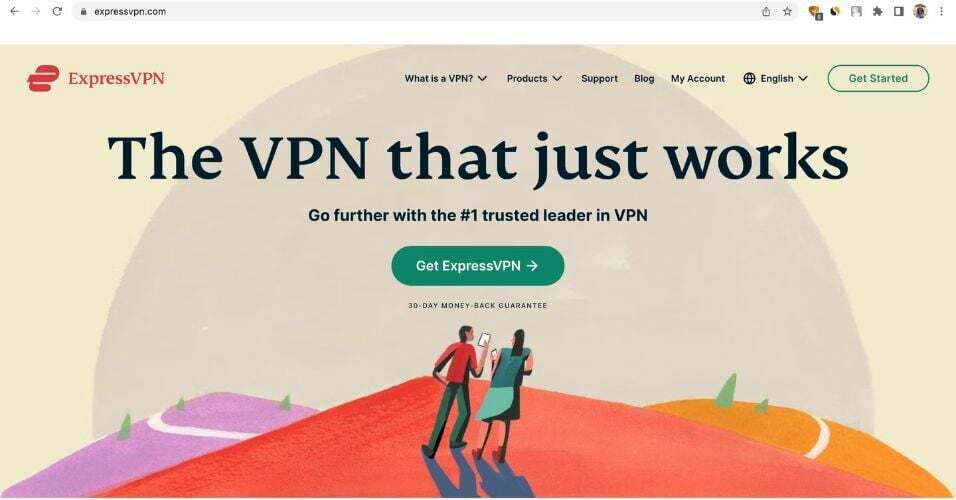
- アプリケーションを実行し、接続されるまで待ちます。
- IPTV サービスを再試行して、お気に入りの番組が視聴できるかどうかを確認してください。
前述したように、最初のオプションは、VPN サービスを使用して、IPTV をブロックする Sky シールドをバイパスすることです。
これにより、IPTV を安全かつプライベートに視聴できるようになります。つまり、インターネット プロバイダーがコンテンツに基づいてサービスを禁止したり、接続速度を低下させることができなくなります。

ExpressVPN
ExpressVPN の素晴らしい機能のおかげで、IPTV を安全かつプライベートに視聴できます。2. 別のDNSを使用する
- を入力 管理パネル あなたのルーターのために。 この情報は、モデムまたはルーターのマニュアルに記載されています。
- ルーターのを入力してください 管理者のユーザー名 と パスワード.
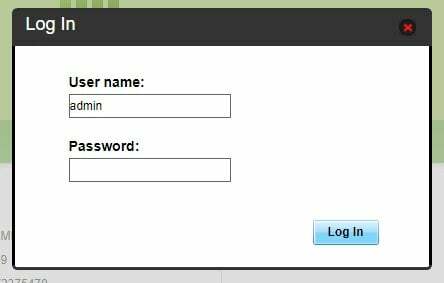
- を見つけて更新します。 DNS設定 スマート DNS プロキシ DNS IP を使用します。 最後に、新しい設定を保存します。
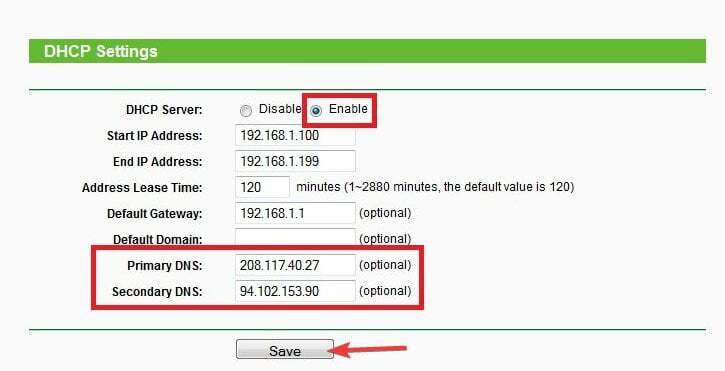
- ルーターを再起動します。
DNS の変更は、VPN サービスの使用とよく似ています。 この設定を変更することで制限を回避できるはずです。
- IPTV で TV ガイドが表示されない: すぐに解決する 3 つの方法
- IPTV エラー コード 403: 迅速に修正する方法
- IPTV エラー コード 401: 4 つのステップで修正する方法
- IPTV エラー コード 404: 2 ステップで修正する方法
- IPTV が AT&T で動作しない: すぐに修正する 4 つの方法
3. Web サイトのアドレスを使用して ping を確認する
- クリックしてください Windows スタート アイコン、タイプ コマンド・プロンプトをクリックして、適切な結果を選択します。
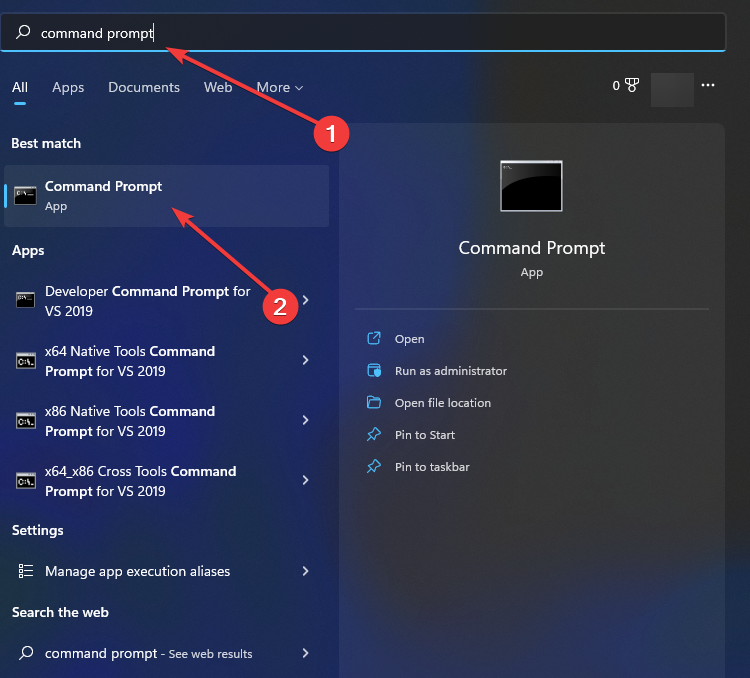
- 「ping」と入力し、その後にスペース、Web サイトのアドレスを入力し、スペース -t を追加します。
例えば、ping www.google.com -t.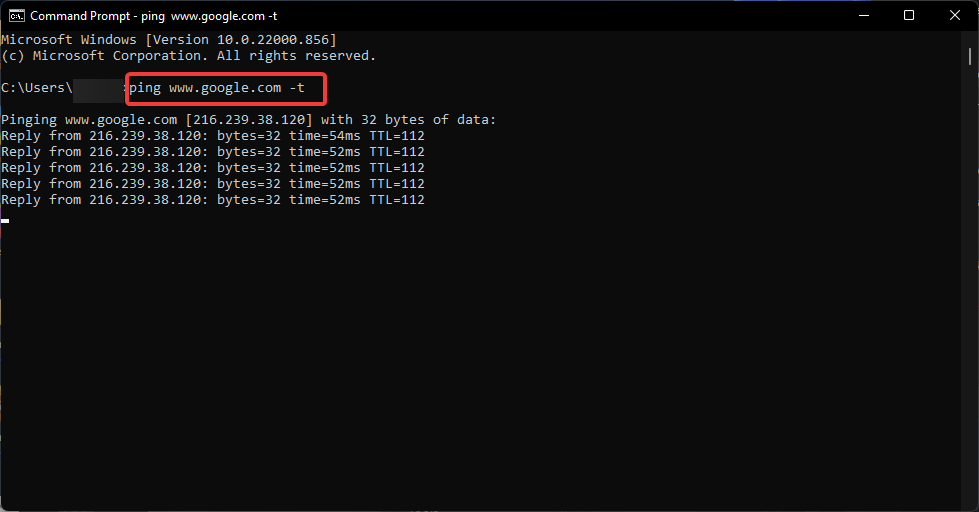
専門家のヒント:
スポンサーあり
PC の問題の中には、特に Windows のシステム ファイルやリポジトリが欠落または破損している場合、対処が難しいものがあります。
必ず専用ツールを使用してください。 フォルテクト、壊れたファイルをスキャンして、リポジトリからの新しいバージョンに置き換えます。
これにより、ネットワークの ping が得られるため、高い数値 (200 ミリ秒以上) が表示された場合は、スカイ スポーツが IPTV をブロックしているのではなく、ISP サーバーに問題があることになります。
この問題を解決するには、ISP のカスタマー サポートに接続する必要があります。
4. プロキシを使用する
- 「Windows」をクリックします スタートメニュー、 タイプ コマンド・プロンプト、 そしてそれを選択します。
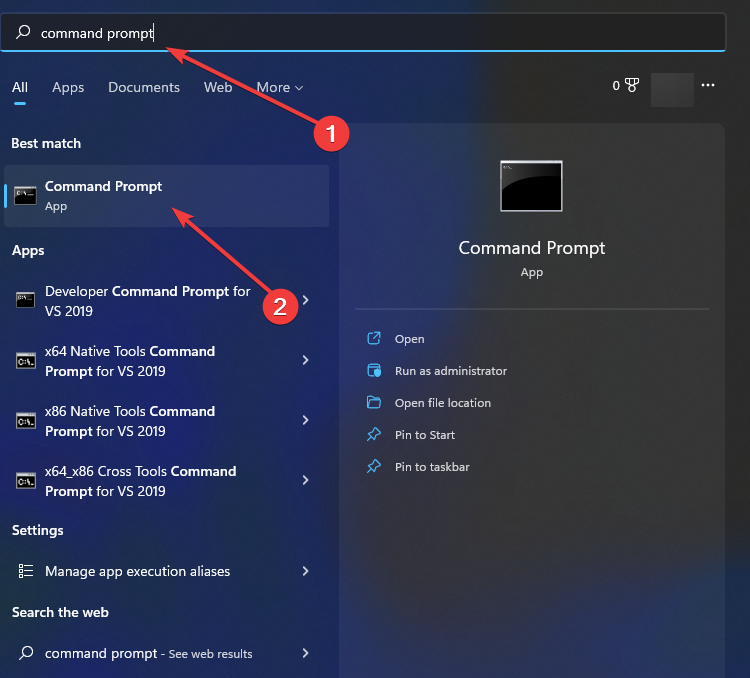
- 「ping」と入力し、その後にスペース、Web サイトのアドレスを入力し、スペース -t を追加します。 例えば:
ping www.google.com -t.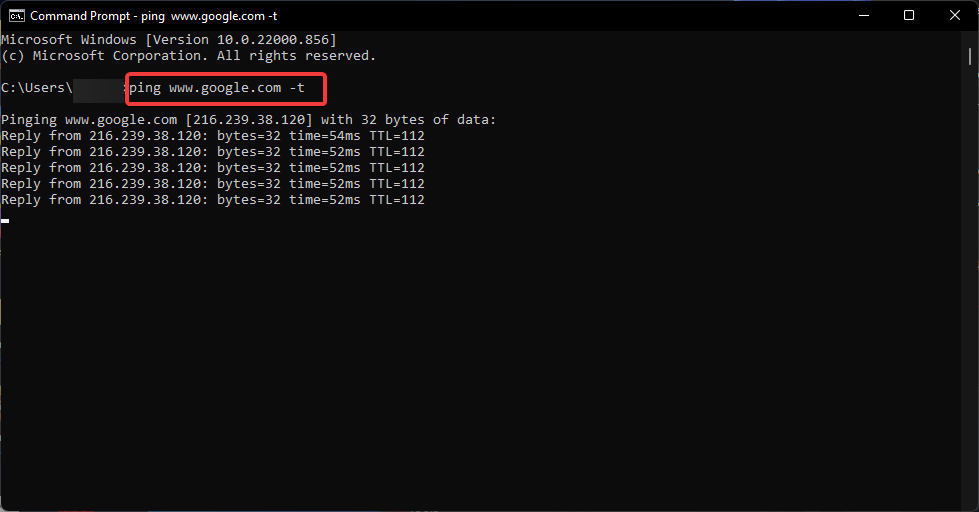
これにより、ネットワークの ping が得られるため、高い数値 (200 ミリ秒以上) が表示された場合は、スカイ スポーツが IPTV をブロックしているのではなく、ISP サーバーに問題があることになります。
この問題を解決するには、ISP のカスタマー サポートに接続する必要があります。
5. Torを使用する
Sky による IPTV のブロックを簡単に停止できます。 Torのダウンロードとインストール.
このブラウザは Windows、Mac、Linux、Android で利用でき、最も人気のあるブラウザの 1 つです。
Sky ルーターに VPN を設置できますか?
Sky ルーターに VPN を直接インストールまたは設定することはできません。 Sky はルーターを提供するため、オンラインにする以外に多くのカスタマイズ オプションを提供しません。
Sky Router の IPTV 設定に関してできることはほとんどありません。 DNSを変更するr コンピュータで VPN を使用します。
ほとんどの ISP は IPTV を禁止していることで知られており、多くの消費者に影響を与えています。 幸いなことに、上記のオプションのいずれかがこの問題の解決に役立ちます。
Sky が IPTV を禁止した問題はよく知られています。 多くの顧客は、サービスにアクセスする前に VPN を使用すると問題が解決すると述べています。
そのため、この不要な SKY シールドを取り外した後、お気に入りの番組をもう一度見ることができます。
まだ問題が発生していますか?
スポンサーあり
上記の提案を行っても問題が解決しない場合は、コンピュータでさらに深刻な Windows の問題が発生する可能性があります。 次のようなオールインワン ソリューションを選択することをお勧めします。 フォルテクト 問題を効率的に解決するために。 インストール後は、 表示&修正 ボタンを押してから 修復を開始します。

![MSNBCをオンラインで視聴する方法[セーフストリーミング]](/f/f0e2d3f74c68f25105fb1badc195e7c5.jpg?width=300&height=460)
